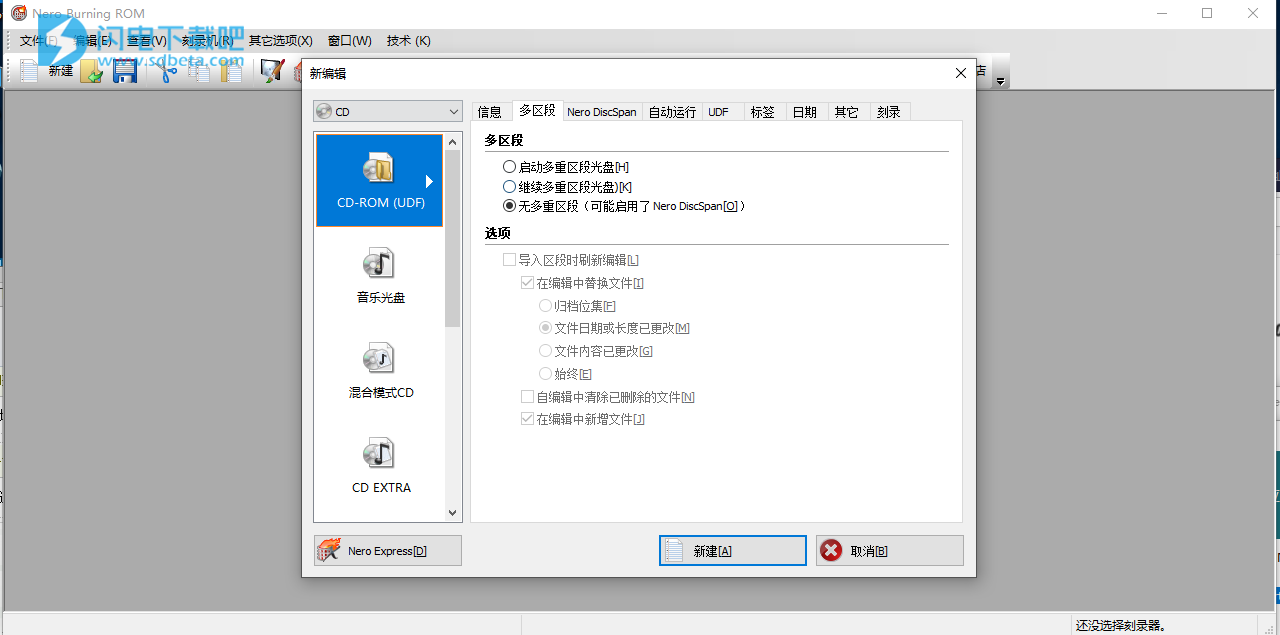Nero Burning ROM 2020中文破解版使用将为用户带来完整的刻录解决方案,首先我们来说说Nero Burning ROM,它是专业的刻录软件,您可以通过它来将您的数据、音乐和视频快速轻松的刻录到光盘。并且您将能够很好的进行自定义和全面的定制操作,包括在文件系统、文件名长度、字符集等方面,还可以灵活的更改光盘标签,对于工具栏和键盘快捷键也是能够根据自身的习惯进行更改,使用起来更轻松,软件在功能性和易用性方面都能够很好的支持,不会牺牲任何一个来迁就另外的性能,软件使用非常简单,因为您只需要几个傻瓜式步骤就能够创建各种类型的光盘,可自由选择光盘类型,如CD、DVD、蓝光等,也可以对项目类型进行很好的定义,自由添加所需要的数据就能够开始进行刻录啦!您可以将音乐光盘中的音频文件保存在硬盘驱动器上。在此过程中,会对文件进行编码,即转换为计算机可读取的格式。可以使用 Gracenote 自动识别音频 CD。所谓的元数据(如标题、流派和曲目标题)可以通过 Gracenote 媒体数据库进行访问,并将其与曲目相关联。这样,音频文件在编码过程结束后就可以拥有正确而完整的名称了啦!再来说说Nero Express,它其实功能跟Nero Burning ROM差不多,但是相对来说可能会比较容易一些,适合新手朋友们使用,只需要选择刻录项目,然后添加文件就能够开始刻录任务,不做更改,默认设置的情况下就能自动完成最佳的效果,所以说也还是非常不错的,本次带来的是两个程序的中文破解版,比较特别的是,便携版,完全不用安装,解压即可运行使用,非常的方便!
走自己的路: 如果要将您的音频 CD 和单曲以文件形式保存在电脑、智能手机或 MP3 播放器上,那么您可以迅速而准确地将其转换为所需的格式!Nero Burning ROM 堪称万能:从 MP3、MP3 PRO 到 AAC 和 FLAC,直至 APE——包括歌曲名称和专辑信息。从现在起,借助集成的 Gracenote® 技术,甚至可以将原版专辑封面整合到音频文件中。由此您可以方便地浏览播放列表并轻松地播放音乐。
复制您的媒体乐趣:*您想要分享电影并在汽车或客厅里随时欣赏您喜爱的歌曲吗?您可以复制质量和音效毫不逊色于原版的 CD、DVD和蓝光光盘™!还可以快速转载音频 CD——包括所有原版专辑封面的 CD 文本和专辑信息.
燃起多媒体激情: 对所有光盘类型而言,最佳的刻录专家都是您最好的选择,无论是要将您最美好的回忆永久保存在 CD、DVD 或是蓝光光盘™上。您可以创建 ISO 镜像或者将您的视频光盘结构和光盘镜像刻录到新的数据载体上。所刻录音频 CD 会变得更加悦耳,其不仅自动进行了声音优化,还能够通过音频过滤器和其他调整符合您的品味。借助 Gracenote® 技术,您现在还可以将原版专辑封面添加到您新的车载收音机的 MP3 CD 和 MP3 DVD 上。并且,使用 Nero CoverDesigner 您还可以用您的刻录制品制作出真正的视觉艺术品.
保护您所珍爱的一切: Profis 在安全方面是无与伦比的 - 通过 SecurDisc 4.0 技术,确保您的文件不会落入他人之手。因为具有符合行业标准的 256 位加密功能、数字签名和密码保护,除您之外的任何人都无法访问您刻录的数据归档。而且,Nero 提供了极佳的耐用性和可读性,因为可以对数据冗余进行调整,所以即使是划伤的光盘也仍然可以播放。
使用帮助
1、使用 Nero Burning ROM
Nero Burning ROM 的主要功能是选择文件和文件夹以及将其刻录到光盘。此过程可以通
过三个基本步骤来完成:
在新编辑窗口中,选择光盘类型和光盘格式,然后设置选项卡上的选项。
在选择屏幕中,选择要刻录的文件。
开始刻录过程
2、启动 Nero Burning ROM
有几种方式可以打开 Nero Burning ROM,具体取决于多项因素,例如您已安装的产品以
及所使用的操作系统。
在 Windows 7 以及更早的 Windows 版本中,您可以通过以下途径启动 Nero Burning
ROM:
开始(开始图标) > (所有)程序 > Nero > Nero Classic > Nero Burning ROM
如果您使用 Nero Burning ROM 作为独立产品,则 Nero Burning ROM 成为桌面图标
如果您使用 Nero Classic,则 Nero Classic 成为桌面图标
在 Windows 8 中,您可以通过以下途径启动 Nero Burning ROM:
如果您使用 Nero Classic,则 Nero Classic 平铺显示(Windows 8 启动屏幕)或 NeroClassic 成为桌面图标(Windows 8 桌面)
如果您使用 Nero Burning ROM 作为独立产品,则 Nero Burning ROM 平铺显示(Windows 8 启动屏幕)或 Nero Burning ROM 成为桌面图标(Windows 8 桌面)
3、主屏幕
执行所有操作都要从 Nero Burning ROM 中的主屏幕入手。该屏幕由一个菜单栏和一个带
有多个按钮及一个下拉菜单的工具栏组成。
提供下列菜单:
文件
提供程序操作选项,如打开、保存和关闭。您还可以打开编辑设置选项更新编辑和定义配置选项。
编辑
在选择屏幕中提供文件编辑选项,如剪切、复制和删除。还可以显示所选文件的属性。查看 提供用于自定义用户界面和刷新文件浏览器的选项。
烧录器
提供刻录机操作选项。您可以在此处选择刻录机、开始刻录过程并擦除可擦写光盘。还可以弹出光盘和显示光盘信息。
其他选项
提供用于将轨道转换成其他格式和将音频 CD 上的歌曲保存到硬盘驱动器的选项。
窗口
提供用于更改编辑区域和浏览器区域的位置的选项。
帮助
提供帮助选项,如打开帮助和显示有关应用程序的信息。
主屏幕的工具栏中提供下列配置选项。
打开新编辑窗口,在该窗口中,您可以选择一种编辑类型并为该编辑类
型设置选项,以及执行刻录和复制操作。
打开现有编辑。
保存活动编辑。
剪切编辑中的所选元素(选择)。
复制编辑中的所选元素(选择)。
粘贴事先剪切或复制的选择。
启动 Nero MediaBrowser 后,您可利用它轻松查找、查看和访问媒体文件,并将它们添加到您的项目中。
4、新编辑窗口
在新编辑窗口中,您可以选择光盘类型并配置光盘格式选项。 该窗口外观对于所有光盘类型大致相同。 唯一的区别在于可用的选项卡的不同。 启动 Nero Burning ROM 时,新编辑窗口会自动打开。 您也可以通过新建按钮打开该窗口。
如果未启用 Image Recorder,则下拉菜单中只显示物理刻录机所支持的光盘类型。
使用 Nero Burning ROM,您可以为安装的刻录机无法刻录的光盘类型创建映像文件。您可通过选择文件 > 选项 > 专家功能菜单,并选中为 Image Recorder 启用所有 Nero支持的光盘类型复选框来启用此功能。编辑窗口中下拉菜单中所有支持的光盘类型即变为可用。
选择列表提供下列条目:
选择列表提供下列条目:
CD/DVD-ROM/Blu-ray(UDF)
创建数据光盘;可刻录所有文件类型。 刻录的数据符合 UDF 标准。此外,您还可以使用 Nero DiscSpan 功能轻松地在多个光盘上
刻录编辑。
音频 CD 创建至少可以在所有(音频)CD 播放器上播放的标准音频 CD。
混合模式 CD
创建数据和音频文件包含在一个区段中的 CD。 例如,一个数据文件后跟一个或多个音频文件(如 PC 游戏的音轨)。较旧的音频 CD 播放器通常无法识别数据文件,但是会尝试进行播放。
CD EXTRA
创建将音频和数据文件存储在两个区段的多区段 CD。 第一个区段包含音频文件,第二个区段包含数据。普通 CD 播放器将第一个区段作为音频 CD 进行播放。 第二个区段只能由带 CD-ROM 驱动器的 PC 使用,它无法被标准 CD 播放器识别。
CD/DVD/Blu-ray 光盘复制
将源光盘复制到 CD/DVD/Blu-ray 光盘。
CD/DVD-ROM(引导)
创建可引导光盘。
CD/DVD-ROM/Blu-ray(ISO)
创建数据光盘,可刻录所有文件类型。 刻录的数据符合 ISO 9660标准。
CD/DVD-ROM(UDF/ISO)
创建数据光盘;可刻录所有文件类型。 刻录的数据符合 ISO 和标准。
CD/DVD-ROM/Blu-ray(SecurDisc)
创建包括数据完整性和重构的 SecurDisc 光盘。 其他的 SecurDisc功能包括使用密码保护 SecurDisc 光盘上的数据免遭未经授权的访问、对光盘进行数字签名,以及配置数据冗余等。
DVD 视频
创建可在 DVD 播放器上提供高品质视频和/或图片文件播放效果
的 DVD。如果已提供 DVD 视频节目(即包含预先整理好的文件的完整DVD 文件夹结构),则可以使用 Nero Burning ROM 刻录 DVD。
AVCHD (TM) 视频
创建可在 DVD 或 Blu-ray 播放器上提供高质量摄像机视频和/或图片文件播放效果的 AVCHD 视频光盘。如果已提供完整的 AVCHD 文件夹结构(包括预设置文件),则可以使用 Nero Burning ROM 刻录 AVCHD 视频光盘。
BDMV-Video
创建可在 Blu-ray 播放器上提供高质量视频文件播放效果的 Bluray 影片 (BDMV) 光盘。如果已提供完整的 BDMV 文件夹结构(包括预设置文件),则可以使用 Nero Burning ROM 刻录 BDMV 视频光盘。
在 Nero Burning ROM 中,您无法将视频文件转换为 DVD 视频、AVCHD 视频或BDMV 视频。例如,您可在 Nero Video 中将视频文件转换为DVD-Video、AVCHD 视频或BDMV-Video。Nero Classic 的完整版本中包括 Nero Video。您可在 www.nero.com 网站获得有关 Nero Video 的详细信息,并在单独的 Nero Video 手册中获得有关视频编辑的详细信息。
实际可用的光盘格式和实际可写入的光盘类型(例如 DVD)取决于所选择的刻录机Nero Burning ROM 在 Windows 7 操作系统中提供“跳转菜单”。可以直接从“跳转菜单”中选择编辑类型(如音频 CD)。
提供下列按钮:
Nero Express
启动 Nero Express。 是一款基于 Nero Burning ROM 的向导驱动式应用程序。仅在作为 Nero Classic 一部分的 Nero Burning ROM 中提供。
打开
打开文件浏览器,您可以在其中查找和打开保存的编辑。 还可以打开映像文件以刻录光盘。
新建
创建所选编辑和显示选择屏幕,在此屏幕中可以选择要刻录的文件。
取消
关闭新编辑窗口。
您可以在新编辑窗口中的选项卡上设置各个光盘格式的选项。
哪些选项卡可用取决于选择的光盘类型。
提供下列选项卡:
信息
显示有关编辑的统计信息。
多区段
包含用于启动和继续多区段光盘的选项。
Nero DiscSpan
包含用于激活 Nero DiscSpan 功能的选项。 这样在要刻录的数据太大而无法在单张光盘上刻录时,您可以轻松地在多张光盘上刻录编辑内容
自动运行
包含用于选择光盘插入光盘驱动器时自动执行的文件的选项。
ISO
包含用于配置 ISO 文件系统的选项。
UDF
包含用于配置 UDF 文件系统的选项。
标签
定义光盘标签
日期
允许您定义编辑和关联文件的日期。 还可以指定光盘的有效期。 无论指定的有效期为何,都可以访问数据。
杂项
定义缓冲区内存中是否存储文件,以及存储哪些文件。 如果您有LightScribe 刻录机,则可以在此处创建标签或选择要打印的标签。 如
果使用 CD-ROM (ISO) 光盘类型,则可以在此处转换 AVI 视频的编码,
使其与 Xvid/MPEG -4 或 DivX 兼容。只有当您非常熟悉 FourCC 编码和 AVI 视频时,才建议您转换编码。
音频 CD
包含用于配置音频文件的选项。
您还可以输入有关 CD 的其他信息。
CDA 选项
定义 Nero Burning ROM 用于处理源音频 CD 中的 CD-DA 文件的策略。
CD EXTRA
定义用于配置专辑的选项。
引导
包含用于配置可引导光盘的选项。
刻录
包含用于配置刻录的选项。